Accueil>Tutoriels>Lire>Messagerie-Communication > Messagerie : choix des couleurs
Article vu : 1118 foisMessagerie : choix des couleurs
Thunderbird, changer de couleur de l’interface
Réglage à faire avec une souris
1- Lancer la messagerie Thunderbird
2 – Faire ALT + N ou aller directement au menu : Edition.
3 – Avec Flèche-Bas descendre jusqu’à Préférences.
Valider avec Entrée
4 – Cliquer une fois sur l’onglet :Affichage.
Ne pas valider !
5 – Cliquer une fois sur l’onglet Formatage. puis à droite sur le bouton :Couleurs
6 – Choisir alors
- la couleur de texte
- la couleur d’arrière-plan
- la couleur des liens.
7 – Dans la boîte combinée en dessous, choisir :Toujours.
8 – Valider en cliquant sur le bouton : OK
9 – On peut aussi choisir la police par défaut et la taille.
Apprenti-sorcier : attention, le choix des couleurs dans Aciah-Linux. est le résultat d’un savant équilibrage. Il vaut mieux ne pas trop bricoler !
Des couleurs dans les messages
On peut souhaiter un fond de couleurs, ou une partie du texte en couleur. On peut faire des modifications, ponctuelles, en cliquant sur l’icône de la barre de mise en forme si elle existe. Pour la faire apparaître, aller au menu Affichage, puis sur Barre d’outils et cocher : barre de mise en forme.
Pour un fond en couleur
- aller au menu format en faisant : Alt + M
- descendre sur : couleurs et fond de la page
- valider
- on arrive à un bouton-radio : ne pas spécifier de couleur.
- désactiver ce bouton-radio avec la Flèche-Bas.
- on navigue ensuite avec la touche de TABulation jusqu’à fond de la page,
- on valide avec Entrée et on indique la couleur choisie :
#000000 pour du noir
#ffffff pour du blanc
#FDF1BB pour du blanc crème - et on tabule jusqu’au bouton OK.
On peut aussi mettre une image de fond mais cela complique l’accessibilité.
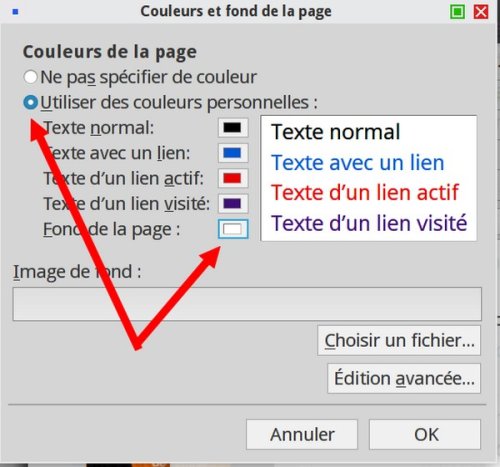
Pour du texte en couleur
- 1 - sélectionner une partie du texte
- 2 - faire : Alt + M pour aller au menu Format
- 3 - frapper la touche C pour aller à : couleur du texte
- 4 - Une petite fenêtre s’ouvre et c’est là qu’il faut écrire la couleur qu’on veut. Attention cette couleur est notée avec un dièse et six lettres ou chiffres. Par exemple :
– noir : #000000
– blanc : #FFFFFF
– rouge : €D92121
– bleu : #3D5BEA
– vert : #20BF4C
Pour lancer Thunderbird :
- frapper la touche Coeur qui ouvre le Aciah-Menu,
- frapper ensuite la touche L
La touche Coeur est généralement la touche CTRL_Droite située à droite de la barre d’espace.
Notes et consignes
- Retour à la page-accueil du siteAttention, certains logiciels et certains raccourcis-clavier sont spécifiques : ils ne fonctionnent qu'avec Aciah-Linux. ils sont destinés à simplifier le fonctionnement global mais n'empêchent pas le fonctionnement classique.
- - Télécharger le fichier img et consulter le mode d'emploi
- - Consignes, informations importantes
- - Outils
- - Index alphabétique
- Si quelque chose ne fonctionne pas, écrivez-nous - Contact
Mieux voir
Le Lecteur d'écran
faire : Insert + S.
Rétablir avec Insert + S .
- déverrouiller le pavé numérique et frapper la touche PLUS.
- en frappant la flèche-droite on peut lire lettre à lettre.
- avec CTRL + flèche-droite on peut lire mot à mot.
- en frappant la touche CTRL, on arrête/redémarre la lecture.
Navigation structurée
ou la touche 1 du pavé principal pour les titres de niveau 1
ou la touche 2 du pavé principal pour les titres de niveau 2 . etc .
Frapper la touche K pour aller de lien en lien (on remonte avec MAJ + K),
Frapper la touche E pour trouver les zones de saisie,
Pour avoir le focus faire : Insert + A .
Frapper la touche M pour aller de marque en marque (de repère),
Frapper la touche P pour aller de paragraphe en paragraphe,
Frapper la touche B pour aller de bouton en bouton.
Quand on a trouvé un lien intéressant, on l’ouvre avec Entrée ou quelquefois avec la touche ‘Barre oblique’ du pavé numérique désactivé.




















